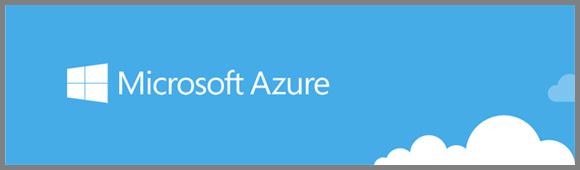Dans un précédent article, je vous ai présenté comment créer votre Azure Web App pour héberger WordPress (ou n’importe quel autre CMS).
Par défaut, vous pourrez vous connecter à votre espace web en FTP ou FTPS.
Cela dit le SSH est tout de même bien pratique lorsqu’il s’agit d’exécuter des commandes simples du style wget, zip/unzip, tar, etc. En revanche, vous ne pourrez pas vous y connecter en utilisant votre logiciel préféré tel que PuTTY ou votre Terminal sur votre Macbook. Il vous faudra en effet vous contenter d’une console intégrée à une page web.
Pour y accéder, il vous suffit de prendre le nom de votre Web App et de l’ajouter à l’URL suivante :
https://<azure_web_app>.scm.azurewebsites.net/webssh/host
Par exemple, si votre Web App s’appelle wordpress, il vous suffit alors de saisir l’URL suivante : https://wordpress.scm.azurewebsites.net/webssh/host. Vous devrez alors potentiellement vous identifier à nouveau sur Azure et finalement vous obtiendrez la console suivante :
En revanche, cette console reste toutefois limitée en termes de fonctionnalité. Puisque de nombreuses commandes n’existent pas telles que zip, unzip, sudo, et j’en passe.
Pour obtenir la liste des commandes qui sont disponibles sur votre espace Linux vous pouvez exécuter la commande suivante :
compgen -c
Plus d’informations sur ce post Stackoverflow.
N’hésitez pas non plus à consulter la page officielle Azure sur cette fonctionnalité d’accéder en SSH à votre espace web.